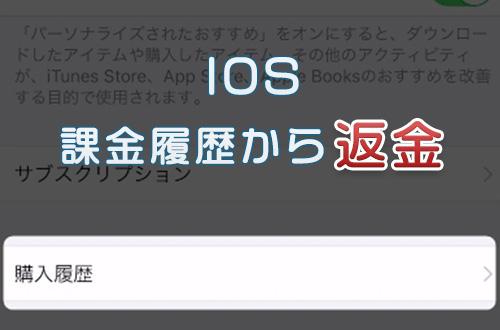このページではiPhoneなどのIOS端末で、AppleIDの購入履歴を表示し、返金してもらうやり方を紹介しています。以前はPCからしか返金請求を出すことができなかったのですが、現在ではiPhoneやIPadなど各種IOS端末からでも可能になりました。
AppleIDには、過去にダウンロードした無料アプリ・お金を払って購入したアプリ・アプリ内での課金(ガチャやゲーム内アイテム)など、購入履歴として残っていて一覧で表示することができます。
もし間違えて有料アプリを購入してしまったり、お金を出して購入しても有料コンテンツが利用できなかった時などは、購入履歴からAppleに返金をお願いすることができます。ほかにも、親のスマホを利用して子供が勝手に課金していた時なども理由を説明すれば返金してもらえるかもしれません。(私も過去に1度だけ、知らない間に子供がゲームに課金していたのを返金してもらいました)
- 操作を誤って購入してしまった。
- 有料アプリを購入したけど自分の端末では利用できなかった。
- 知らない間に家族が購入していた。
クレジットカードで課金した場合は、返金はクレジットへ。iTunesカード(チュンカ)で課金した場合は、返金はiTunesカードの残高に戻されます。
- 購入してから90日を超えると返金請求は出来ません。
- 同じアプリで何度も返金請求をしたり、ソシャゲのガチャで爆死したから返金してほしいなどの理由では返金してもらえません。
- Apple側が故意・悪質と判断した場合は返金してもらえないどころか、最悪AppleIDが利用できなくなるかもしれません。
- 課金したAppleIDとゲームアプリなどは紐づけされているので、返金してもらった場合そのゲームアプリにログインできなくなる可能性が高いのでご注意ください。
- 最終的に返金するかどうかを決めるのはAppleです。絶対に返金してもらえるとは限りません。
購入履歴の一覧から希望のアプリを選んで返金をお願いする形なので、購入履歴の表示のやり方と、返金をお願いする箇所を説明していきます。
端末はiPhoneを利用していますが、IPadやiPod touchでもやり方は同じなので参考にしてみてください。
購入履歴を表示
まずは購入履歴のページへ
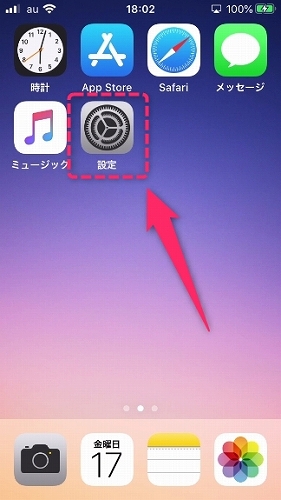
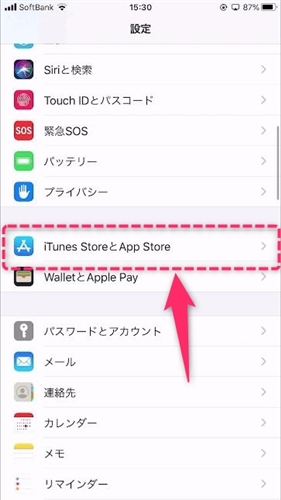
設定の中にある「ITunes StoreとApp Store」を選択。
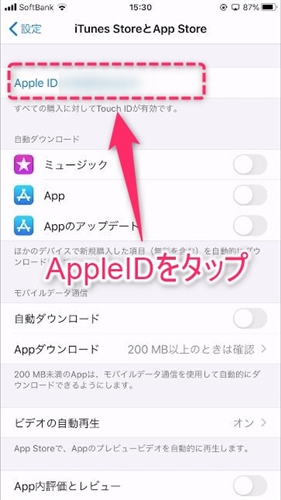
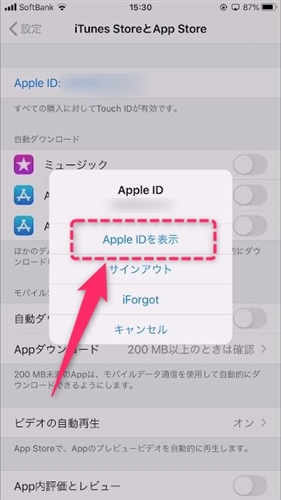
上部分に表示されている自分のAppleIDを選択し、「Apple IDを表示」を選択。
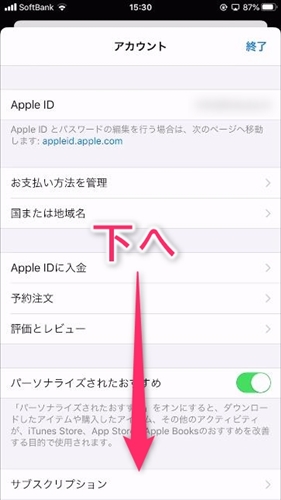
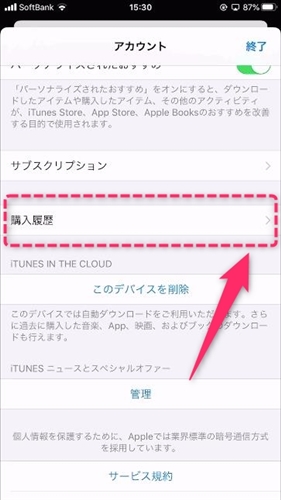
アカウント管理が表示されるので少し下へ移動し「購入履歴」を選択。これでアプリの一覧が表示されます。
返金請求のやり方
返金をしてほしい時は以下の方法でできます。今回は例としてゲームアプリに4900円課金したものを返金請求をする感じでやっていきます。
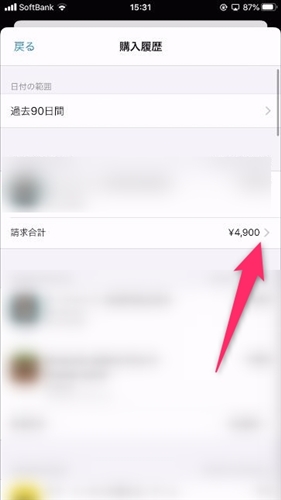
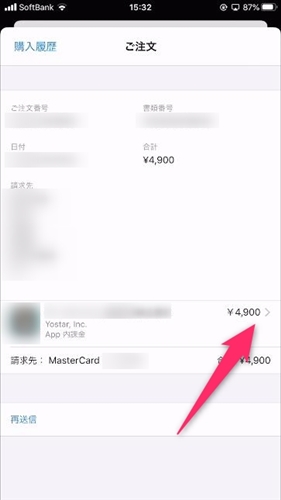
購入履歴の一覧から、返金してほしいアプリの金額の場所を選択。
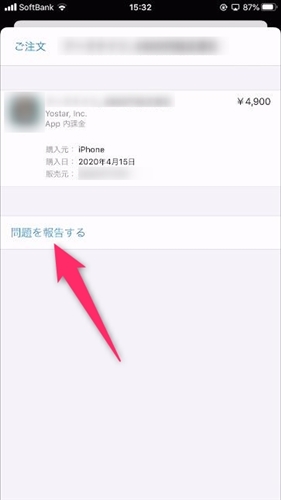
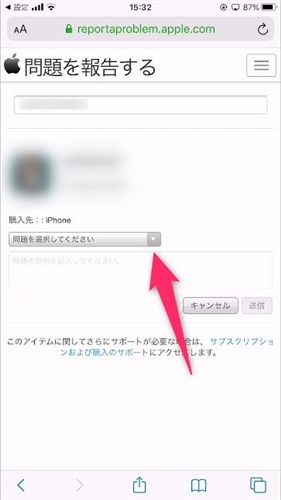
購入した詳細が表示さるので「問題を報告」を選択。
次に「問題を選択してください」と書かれている場所を選択。
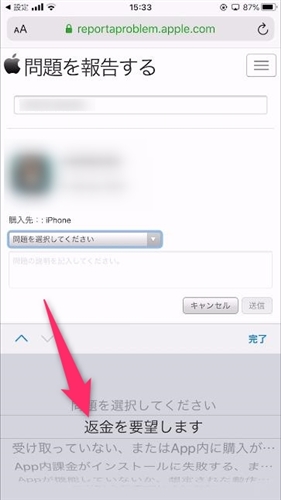
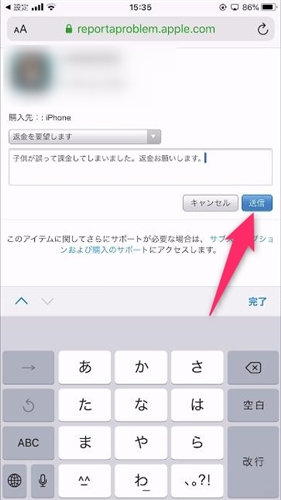
問題を選択する箇所が下に出てくるので「返金を要望します」を選択。
最後に、返金の理由を記入して、「送信」を選択することで返金要求が完了します。返金される場合はAppleから詳細のメールが届くので確認をしてください。(今回は例なので送信は押していません)
以前、私の子供が知らない間に課金してしまった時は「子供が誤って課金してしまいました。返金お願いします。」と書いて送信したところ、すぐに返金処理のメールが届きました。
ただし、最終的に返金するかどうかはApple側が決めることなので絶対に返金してもらえるとは限りませんのでご注意ください。